Markdown语法与外挂标签总结
Markdown自带语法格式
代码
def greet():
print("Hello, World!")
greet()
标题
Markdown 支持两种标题的语法,类 Atx 和类 Setext 形式。
类 Atx 形式使用 # 数量表示标题的阶数(标准写法)
在行首插入 1 到 6 个 #,对应到标题 1 到 6 阶,例如:
# 这是 H1 # typora 快捷键 Ctrl + 1
## 这是 H2 # typora 快捷键 Ctrl + 2(常用)
### 这是 H3 # typora 快捷键 Ctrl + 3
#### 这是 H4 # typora 快捷键 Ctrl + 4(常用)
##### 这是 H5 # 一般不作使用
###### 这是 H6 # 一般不作使用
类 Setext 形式则是用底线的形式(认识就行,不作使用)
利用 =(最高阶标题)和 -(第二阶标题),例如:
This is an H1
=============
This is an H2
-------------
任何数量的 = 和 - 都可以有效果。
文字样式
下划线演示
文字加粗演示
文字斜体演示
文本高亮演示
文本删除线演示
5号字黑体蓝色
| 这里的背景色是:MistyRosen,此处输入任意想输入的内容 |
引用
python
二级引用演示
MySQL外键
事务
行级锁(引用内部一样可以用格式)
…
分割线
可用三个以上的减号、星号、底线在一空行中建立一条分隔线,中间可以插入空格,但行内不能有其他东西。
---
***
___
效果如下:
列表(*,+,-跟空格都可以)
无序列表
* Shell
* Python
* ...
+ Shell
+ Python
+ ...
- Shell
- Python
- ...
效果如下:
-
Shell
-
Python
-
…
-
Shell
-
Python
-
…
-
Shell
-
Python
-
…
有序列表
# 注意后面有空格
1.
2.
3.
4.
效果如下:
图片
# 本地图片
<img src="/img/pusheencode.webp" alt="示例图片" style="zoom:50%;" />
# 在线图片
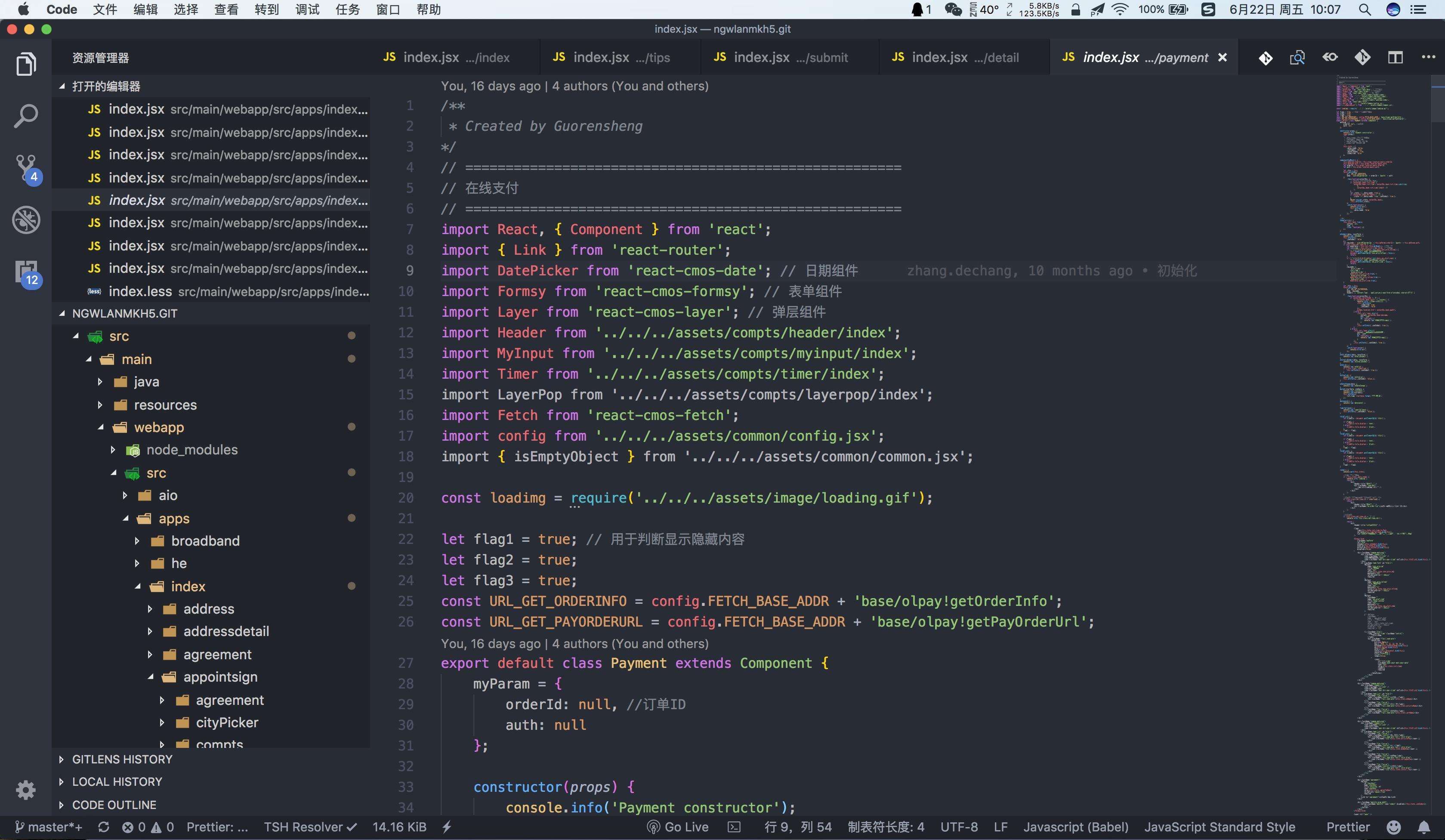
效果如下:


表格
语法如下:
|表头内容|表头内容|表头内容|表头内容|
| -------- | -------- | ---- | --- |
|表格内容1|表格内容1|表格内容1|表格内容1|
|表格内容2|表格内容2|表格内容2|表格内容2|
示例:
| 季度 | 资金(单位:元) | 备注 |
|---|---|---|
| 1 | 18900 | 买菜等日常开销 |
| 2 | 20900 | 买菜,换手机电池等日常开销 |
| 3 | 21000 | 超市购物,日常开销 |
| 4 | 28790 | 购买2024年年货是大头 |
任务列表
代码:
- [ ] a task list item
- [x] completed
- [ ] incomplete
- [ ] list syntax required
- [x] completed
显示效果:
换行
Markdown 中,段落之间的换行是通过在段落之间留空行的方式来实现。
段落一
段落二
但我们会有其他的换行需求,可以这样实现:
-
键入 HTML 语言换行标签:
-
段落内换行使用换行符
两个空格+shift-Enter。不推荐使用\+shift-Enter。 -
Typora 中,空行中使用四个空格(一个 Tab)可以快速增大段落之间的间距
为了演示效果,举例如下:
春望<br>唐代:杜甫
国破山河在,城春草木深。
感时花溅泪,恨别鸟惊心。
烽火连三月,家书抵万金。
白头搔更短,浑欲不胜簪。
春望唐代:杜甫
国破山河在,城春草木深。感时花溅泪,恨别鸟惊心。烽火连三月,家书抵万金。白头搔更短,浑欲不胜簪。
(没有换行符,内容会在一行显示)
段首缩进
使用 Markdown 写文章不需要段首缩进。但如果你需要的话,可以在段落前面使用:
两个全角空格
因为一个全角空格(space)的宽度是整整一个汉字,输入两个全角空格正好是两个汉字的宽度。
全角空格的输入方法为:一般的中文输入法都是按 shift + space,可以切换到全角模式下,输完后再次按 shift + space 切换回正常输入状态。
使用特殊占位符
使用特殊占位符,不同占位符所占空白是不一样大的。
  or   表示一个半角的空格
  or   表示一个全角的空格
   两个全角的空格(用的比较多)
or   不断行的空白格
表示一个半角的空格
表示一个全角的空格
两个全角的空格(用的比较多)不断行的空白格
结合上面那首古诗,调整如下:
春  望<br>    唐代:杜甫
国破山河在,城春草木深。
感时花溅泪,恨别鸟惊心。
烽火连三月,家书抵万金。
白头搔更短,浑欲不胜簪。
展示效果如下:
春 望
唐代:杜甫
国破山河在,城春草木深。
感时花溅泪,恨别鸟惊心。
烽火连三月,家书抵万金。
白头搔更短,浑欲不胜簪。
折叠内容
HTML <details> 标签指定了用户可以根据需要打开和关闭的额外细节。
语法:
<details> <summary>Title</summary>
contents ...
</details>
内容里面可以嵌套使用 Markdown 语法和 HTML 语法。
效果:
Title
contents ...在博客园的 Markdown 中,<details> 标签前面不能为空,要有字符或者空格:
<details> <summary>View Code</summary>
code ...
</details>
有的 Markdown 中,可能 summary 标签与正文间要空一行。比如:
<details> <summary>View Code</summary>
code ...
</details>
当然,有空行的话比较方便阅读源码。
脚注
语法
在这段文字后添加一个脚注[^footnote].
[^footnote]:这里是脚注的内容.
footnote 可以是任意英文字符;脚注的内容可以放在文章的任意位置(一般放最后)。
举例
使用 Markdown[^1] 可以效率的书写文档,直接转换成 HTML[^2], 你可以使用 Typora[^T] 软件。
[^1]:Markdown 是一种纯文本标记语言。
[^2]:HyperText Markup Language 超文本标记语言。
[^T]:Typora 官网 <https://typora.io/>
使用 Markdown1 可以效率的书写文档,直接转换成 HTML2,你可以使用 Typora3 软件。
脚注显示在文章末尾;脚注后方的链接可以直接跳转回到加注的地方。
-
Markdown 是一种纯文本标记语言。 ↩︎
-
HyperText Markup Language 超文本标记语言。 ↩︎
-
Typora 官网 https://typora.io/ ↩︎
特殊符号
特殊字符是相对于传统或常用的符号外,使用频率较少字符且难以直接输入的符号。比如数学符号;单位符号;制表符等。
使用特殊符号
如果不嫌麻烦,写作时可以灵活运用一些特殊符号,以增加文档的趣味性:
常用排版: ▌▍◆★☆☁➤➜❤➊➋➌
TodoList: ✅☑✓✔√☓☒✘ㄨ✕✖✗❌❎
emoji:🌹🍀🌙🍂🍃🌷💎🔥⭐🍄🏆
使用 HTML 符号
HTML 符号也都可以用到 Markdown 中。比如:
| 结果 | 描述 | 实体名称 | 实体编号 |
|---|---|---|---|
| ← | left arrow | ← |
← |
| ↑ | up arrow | ↑ |
↑ |
| → | right arrow | → |
→ |
| ↓ | down arrow | ↓ |
↓ |
| ↔ | left right arrow | ↔ |
↔ |
| ↵ | carriage return arrow | ↵ |
↵ |
层级列表
语法
-
{ 一级目录名称 }
- { 二级目录名称 }
- { 三级目录名称 }
- { 四级目录名称 }
- { 五级目录名称 }
…
- { 五级目录名称 }
- { 四级目录名称 }
- { 三级目录名称 }
- { 二级目录名称 }
层级列表每下一级的缩进都要比上一级多 2 个 Space 或 1 个Tab,且第一级前面不可超过 3 个空格。层级列表一般仅用一、二、三级列表,第一级的标识为实心圆点,第二级的标识为空心圆点,第三级的标识为实心方点。不过理论上可以有无数层级,但从第三级开始层级标识均为实心方点。
示例
-
文档
- 什么是 Hexo
- 安装
- 安装前提
- 安装 Git
- Git 注意事项
- 安装 Node.js
- 安装 Hexo
- 安装 Git
- 安装前提
- 使用
流程图
横向流程图
graph LR;
A[Hard edge] -->|Label| B(Round edge)
B --> C{Decision}
C -->|One| D[Result one]
C -->|Two| E[Result two]
纵向流程图
graph TD;
A[christmas] -->B(Go shopping)
B --> C{Let me think}
C -->|One| D[Laptop]
C -->|Two| E[iPhone]
C -->|Three|F[Car]
控制图
st=>start: Start
op=>operation: Your Operation
cond=>condition: Yes or No?
e=>end
st->op->cond
cond(yes)->e
cond(no)->op
序列图
sequenceDiagram
loop every day
Alice->>John: Hello John, how are you?
John-->> Alice: Great!
end
甘特图
gantt
dateFormat YYYY-MM-DD
title 产品计划表
section 初期阶段
明确需求: 2016-03-01, 10d
section 中期阶段
跟进开发: 2016-03-11, 15d
section 后期阶段
走查测试: 2016-03-20, 9d
Hexo matery中使用markdown
NOTE提示块
语法如下:
{% note success %}
一个 Success 提示
{% endnote %}
一个 Success 提示
提示块可以实现折叠:
{% note success 一个折叠的提示 %}
一个折叠的 Success 提示
{% endnote %}
一个折叠的提示
一个折叠的 Success 提示
完整的风格示例如下:
{% note default %}
一个 default 提示
{% endnote %}
{% note primary %}
一个 primary 提示
{% endnote %}
{% note success %}
一个 success 提示
{% endnote %}
{% note info %}
一个 info 提示
{% endnote %}
{% note warning %}
一个 warning 提示
{% endnote %}
{% note danger %}
一个 danger 提示
{% endnote %}
效果如下:
一个 default 提示
一个 primary 提示
一个 success 提示
一个 info 提示
一个 warning 提示
一个 danger 提示
其他风格的提示
[!NOTE]
Highlights information that users should take into account, even when skimming.
[!TIP]
Optional information to help a user be more successful.
[!IMPORTANT]
Crucial information necessary for users to succeed.
[!WARNING]
Critical content demanding immediate user attention due to potential risks.
[!CAUTION]
Negative potential consequences of an action.
Note
This is a note
Tip
This is a tip
Important
This is a important
Warning
This is a warning
Caution
This is a caution
上下标
Html 形式:
Html<sup>上标</sup>
Html<sub>下标</sub>
效果如下:
Html上标
Html下标
Markdown 形式:
Markdown^上标^
Markdown~下标~
效果如下:
Markdown上标
Markdown下标
markdwon plugin
安装了下面一些插件:
root@Gavin:~/gavin-wang-note.github.io# npm list |grep markdown
├── hexo-renderer-markdown-it@7.1.1
├── markdown-it-abbr@2.0.0
├── markdown-it-checkbox@1.1.0
├── markdown-it-deflist@3.0.0
├── markdown-it-expandable@1.0.2
├── markdown-it-footnote@4.0.0
├── markdown-it-imsize@2.0.1
├── markdown-it-ins@4.0.0
├── markdown-it-mark@4.0.0
├── markdown-it-named-headings@1.1.0
├── markdown-it-sub@2.0.0
└── markdown-it-sup@2.0.0
root@Gavin:~/gavin-wang-note.github.io#
简要说明如下:
汇总
11.1 Markdown 基础语法
| 元素 | Markdown 语法 |
|---|---|
| 标题 | # H1 ## H2 ### H3... |
| 粗体 | **bold text** |
| 斜体 | *italicized text* |
| 引用块 | > blockquote |
| 有序列表 | 1. First item2. Second item 3. Third item |
| 无序列表 | - First item- Second item - Third item |
| 代码 | ˋcodeˋ |
| 分隔线 | --- |
| 链接 | [title](https://www.example.com) |
| 图片 |  |
Markdown 进阶语法
| 元素 | Markdown 语法 |
|---|---|
| 表格 | | Syntax | Description || ----------- | ----------- | | Header | Title | | Paragraph | Text | |
| 代码块 | ˋˋˋ { "firstName": "John", "lastName": "Smith", "age": 25 } ˋˋˋ |
| 脚注 | Here's a sentence with a footnote. [^1][^1]: This is the footnote. |
| 标题编号 | ### My Great Heading {#custom-id} |
| 定义列表 | term : definition |
| 删除线 | ~~The world is flat.~~ |
| 任务列表 | - [x] Write the press release- [ ] Update the website - [ ] Contact the media |
Markdown 高级语法
| 元素 | Markdown 语法 |
|---|---|
| 上标 | ^上标^ |
| 下标 | ~下标~ |
| 指定大小的图片 |   |
| 高亮标记 | ==Mark Text== |
| 插入字(下划线) | ++Ins Text++ |
| 缩写注释(abbr) | *[Abbr]: Abbreviation |